El Arduino Leonardo es una placa de microcontrolador basada en el ATmega32u4. Contiene todo lo necesario para soportar el microcontrolador; simplemente conéctelo a una computadora con un cable USB o enciéndalo con un adaptador de CA a CC o una batería para comenzar.
El Leonardo se diferencia de todas las placas anteriores en que el ATmega32u4 tiene comunicación USB incorporada, eliminando la necesidad de un procesador secundario. Esto permite que Leonardo aparezca en una computadora conectada como un mouse y un teclado, además de un puerto serie / COM virtual (CDC). También tiene otras implicaciones para el comportamiento de la junta.
Las placas Arduino Leonardo , Leonardo ETH y Micro utilizan un ATmega32U4 para ofrecerle más funcionalidades en comparación con Uno.
ESPECIFICACIONES TECNICAS
- Microcontrolador: Atmega32u4
- Tension de funcionamiento: 5v
- Voltaje recomndado de entrada: 7-12v
- voltaje limite de entrada: 6-20v
- Pines de E/S digitales: 20 (7 salida PWM)
- Pines de entada analogica : 12
- Corriente cc por pin de E/S : 40mA
- corriente cc para pin de 3.3 v : 50mA
- Memora Flash : 32 Kb de los cuales 4 Kb utiliza el gestor de arranque
- SRAM : 2,5Kb
- EPROM : 1 Kb
- Velocidad de reloj : 16 Mhz
- LED_Builtin : 13
- Dimensiones : 68.6 x 53.3 mm
- Peso : 20 gr
DIMENSIONES
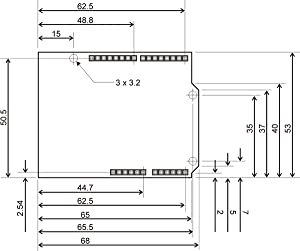
DOCUMENTACION
Descargar ide arduino
Guia de Referencia
DONDE COMPRAR
EJEMPLO DE CODIGO
/*DigitalReadSerial
Lee una entrada digital en el pin 2, imprime el resultado
en el monitor serie
Este código de ejemplo es de dominio público.*/
// el pin digital 2 tiene un pulsador conectado a él.
//Le ponemos un nombre:
int pushButton = 2;
void setup() {
/*esta rutina se ejcuta una vez*/
// inicializar la comunicación serie a 9600 bits por sg:
Serial.begin(9600);
// hacer que el pin del pulsador sea una entrada:
pinMode(pushButton, INPUT);
}
void loop() {
/*esta rutina se ejecuta en bucle*/
// lea el pin de entrada:
int buttonState = digitalRead(pushButton);
// imprima el estado del botón:
Serial.println(buttonState);
delay(1); // retardo entre lecturas para mayor estabilidad
}
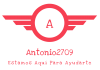





Impresionante
Me gustaMe gusta